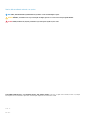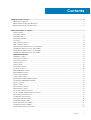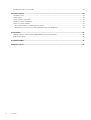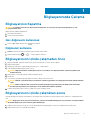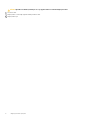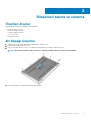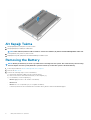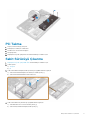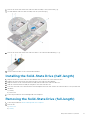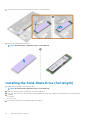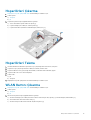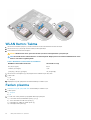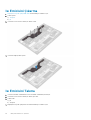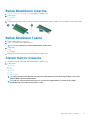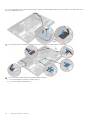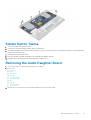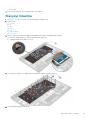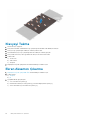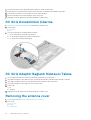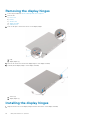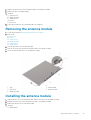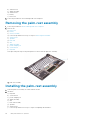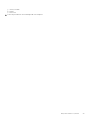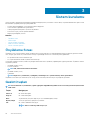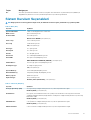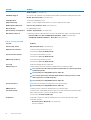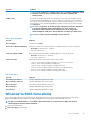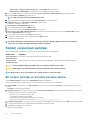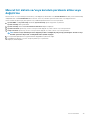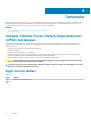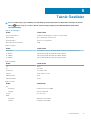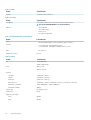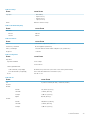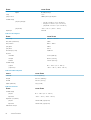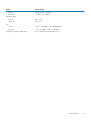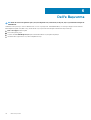Dell Precision 5510
Owner's Manual
Regulatory Model: P56F
Regulatory Type: P56F001

Notlar, dikkat edilecek noktalar ve uyarılar
NOT NOT, ürününüzü daha iyi kullanmanıza yardımcı olacak önemli bilgiler sağlar.
DİKKAT DİKKAT, donanım hasarı veya veri kaybı olasılığını gösterir ve sorunu nasıl önleyeceğinizi bildirir.
UYARI UYARI, mülk hasarı, kişisel yaralanma veya ölüm potansiyeline işaret eder.
Telif Hakkı © 2017 Dell Inc. veya bağlı kuruluşları. Tüm hakları saklıdır. Dell, EMC ve diğer ticari markalar, Dell Inc. veya bağlı
kuruluşlarının ticari markalarıdır. Diğer ticari markalar ilgili sahiplerinin ticari markaları olabilir.
2015 - 10
Rev. A00

1 Bilgisayarınızda Çalışma................................................................................................................ 5
Bilgisayarınızı Kapatma..........................................................................................................................................................5
Bilgisayarınızın içinde çalışmadan önce................................................................................................................................5
Bilgisayarınızın içinde çalıştıktan sonra................................................................................................................................ 5
2 Bileşenleri takma ve çıkarma......................................................................................................... 7
Önerilen Araçlar......................................................................................................................................................................7
Alt Kapağı Çıkarma.................................................................................................................................................................7
Alt Kapağı Takma...................................................................................................................................................................8
Removing the Battery...........................................................................................................................................................8
Pili Takma................................................................................................................................................................................9
Sabit Sürücüyü Çıkarma........................................................................................................................................................9
Sabit Sürücüyü Takma.........................................................................................................................................................10
Removing the Solid-State Drive (half-length)................................................................................................................. 10
Installing the Solid-State Drive (half-length).....................................................................................................................11
Removing the Solid-State Drive (full-length)....................................................................................................................11
Installing the Solid-State Drive (full-length)..................................................................................................................... 12
Hoparlörleri Çıkarma .......................................................................................................................................................13
Hoparlörleri Takma............................................................................................................................................................... 13
WLAN Kartını Çıkarma.........................................................................................................................................................13
WLAN Kartını Takma............................................................................................................................................................14
Fanları çıkarma .....................................................................................................................................................................14
Fanları Takma........................................................................................................................................................................15
Isı Emicisini Çıkarma............................................................................................................................................................. 16
Isı Emicisini Takma................................................................................................................................................................16
Bellek Modüllerini Çıkarma...................................................................................................................................................17
Bellek Modülünü Takma.......................................................................................................................................................17
Sistem Kartını Çıkarma.........................................................................................................................................................17
Sistem Kartını Takma...........................................................................................................................................................19
Removing the Audio Daughter Board................................................................................................................................19
Installing the audio daughter board...................................................................................................................................20
Klavyeyi Çıkarma...................................................................................................................................................................21
Klavyeyi Takma.................................................................................................................................................................... 22
Ekran Aksamını Çıkarma......................................................................................................................................................22
Ekran Aksamını Takma........................................................................................................................................................ 23
DC Giriş Konektörünü Çıkarma.......................................................................................................................................... 24
DC Giriş Adaptör Bağlantı Noktasını Takma.....................................................................................................................24
Removing the antenna cover.............................................................................................................................................24
Installing the antenna cover...............................................................................................................................................25
Removing the display hinges..............................................................................................................................................26
Installing the display hinges................................................................................................................................................ 26
Removing the antenna module.......................................................................................................................................... 27
Installing the antenna module.............................................................................................................................................27
Removing the palm-rest assembly....................................................................................................................................28
Contents
Contents 3

Installing the palm-rest assembly...................................................................................................................................... 28
3 Sistem kurulumu........................................................................................................................ 30
Önyükleme Sırası................................................................................................................................................................. 30
Gezinti tuşları....................................................................................................................................................................... 30
Sistem Kurulum Seçenekleri................................................................................................................................................31
Windows'ta BIOS Güncelleme .......................................................................................................................................... 33
Sistem ve kurulum parolası.................................................................................................................................................34
Bir sistem parolası ve kurulum parolası atama............................................................................................................34
Mevcut bir sistem ve/veya kurulum parolasını silme veya değiştirme....................................................................35
4 Tanılamalar................................................................................................................................ 36
Gelişmiş Yükleme Öncesi Sistem Değerlendirmesi (ePSA) tanılamaları........................................................................36
Aygıt Durum Işıkları..............................................................................................................................................................36
5 Teknik Özellikler.........................................................................................................................37
6 Dell'e Başvurma..........................................................................................................................42
4 Contents

Bilgisayarınızda Çalışma
Bilgisayarınızı Kapatma
DİKKAT Veri kaybını önlemek için, bilgisayarınızı kapatmadan önce tüm açık dosyaları kaydedip kapatın ve açık
programlardan çıkın.
Bilgisayarınızı iki şekilde kapatabilirsiniz :
1. Güç Düğmesini Kullanma
2. Charms Menüsünü Kullanma
Güç düğmesini kullanmak
1. Basın ve güç düğmesini basılı tutun ekranı kapatın.
Düğmeleri kullanma
1. Charms menüsüne erişmek için ekranın sağ köşesinden tutup kaydırın.
2. Bilgisayarı kapatmak için —> —> Kapat öğelerine dokunun.
Bilgisayarınızın içinde çalışmadan önce
1. Bilgisayar kapağının çizilmesini önlemek için, çalışma yüzeyinin düz ve temiz olmasını sağlayın.
2. Bilgisayarınızı kapatın.
3. Bilgisayar bir yerleştirme aygıtına bağlı (yerleştirilmiş) ise, oradan çıkartın.
4. Tüm ağ kablolarını bilgisayardan çıkarın (varsa).
DİKKAT
Bilgisayarınızda bir RJ45 bağlantı noktası varsa kabloyu önce bilgisayarınızdan çıkararak ağ kablosunun
bağlantısını kesin.
5. Bilgisayarınızı ve tüm bağlı aygıtları elektrik prizlerinden çıkarın.
6. Ekranı açın.
7. Sistem kartını topraklamak için güç düğmesine basın ve birkaç saniye basılı tutun.
DİKKAT
Elektrik çarpmalarına karşı korunmak için 8. Adımı uygulamadan önce bilgisayarınızın fişini elektrik prizinden
çekin.
DİKKAT Elektrostatik boşalımı önlemek için bir bilek topraklama kayışı kullanarak ya da bilgisayarın arkasındaki
konektör gibi boyanmamış metal yüzeylere sık sık dokunarak kendinizi topraklayın.
8. Takılmış herhangi bir ExpressCard'ı veya Akıllı Kartı uygun yuvalardan çıkarın.
Bilgisayarınızın içinde çalıştıktan sonra
Herhangi bir değiştirme işlemini tamamladıktan sonra, bilgisayarınızı açmadan önce harici aygıtları, kartları, kabloları vs. taktığınızdan emin
olun.
DİKKAT
Bilgisayarın zarar görmesini önlemek için, yalnız bu modeldeki Dell bilgisayar için tasarlanmış olan pilleri kullanın.
Başka Dell bilgisayarlar için tasarlanmış pilleri kullanmayın.
1. Bağlantı noktası eşleyicisi, ince pil veya ortam tabanı gibi harici aygıtları bağlayın ve ExpressCard gibi kartları yeniden takın.
2. Bilgisayarınıza telefon veya ağ kablolarını bağlayın.
1
Bilgisayarınızda Çalışma 5

DİKKAT Ağ kablosu takmak için kabloyu önce ağ aygıtına takın ve ardından bilgisayara takın.
3. Pili yerine takın.
4. Bilgisayarınızı ve tüm bağlı aygıtları elektrik prizlerine takın.
5. Bilgisayarınızı açın.
6 Bilgisayarınızda Çalışma

Bileşenleri takma ve çıkarma
Önerilen Araçlar
Bu belgedeki prosedürler için aşağıdaki araçlar gerekebilir:
• Küçük düz uçlu tornavida
• 0 Numaralı Phillips tornavida
• 1 Numaralı Phillips tornavida
• T5 Torx tornavida
• Küçük plastik çizici
Alt Kapağı Çıkarma
1. Bilgisayarınızın İçinde Çalışmadan Önce bölümündeki prosedürlere uyun.
2. Ekranı kapatın ve bilgisayarı ters çevirin.
3. Sistem rozeti klapesini ters çevirin (1) ve ardından alt kapağı bilgisayara sabitleyen vidaları çıkarın (2).
NOT
Taban vidaları için bir Torx #5 tornavida ve rozet klapesi içindeki vidalar için yıldız tornavida kullanın.
4. Kenar alt kapağını açın ve bilgisayardan çıkarmak için kaldırın.
2
Bileşenleri takma ve çıkarma 7

Alt Kapağı Takma
1. Alt kapağı bilgisayara yerleştirin ve yerine oturtun.
2. Alt kapağı bilgisayara sabitleyen vidaları sıkın.
NOT
Taban vidaları için bir Torx #5 tornavida ve sistem rozet vidaları için yıldız tornavida kullandığınızdan emin olun.
3. Sistem plakasını ters çevirin ve yerine oturtun.
4. Bilgisayarınızın İçinde Çalıştıktan Sonra bölümündeki prosedürlere uyun.
Removing the Battery
NOTE:
Discharge the battery as much as possible before removing from the system. This can be done by disconnecting
the A/C adapter from the system (while the system is turned on) to allow the system to drain the battery.
1. Follow the procedures in Before Working Inside Your Computer.
2. Remove the base cover.
3. Perform the following steps to remove the battery:
a) Disconnect the battery cable from the system board [1].
b) Remove the screws that secure the battery to the computer [2].
c) Lift the battery off the computer [3].
• Do not apply pressure to the surface of the battery
• Do not bend
• Do not use tools of any kind to pry on or against the battery
• If a battery cannot be removed within the constraints above, please contact Dell technical support
8
Bileşenleri takma ve çıkarma

Pili Takma
1. Pili pil yuvasına hizalayıp yerleştirin.
2. Pili bilgisayara sabitleyen vidaları sıkın.
3. Pil kablosunu sistem kartına bağlayın.
4. Alt kapağı takın.
5. Bilgisayarınızın İçinde Çalıştıktan Sonra bölümündeki prosedürlere uyun.
Sabit Sürücüyü Çıkarma
1. Bilgisayarınızın İçinde Çalışmadan Önce bölümündeki prosedürlere uyun.
2. Şunları çıkarın:
a) alt kapak
b) pil
3. Sabit sürücü braketini bilgisayardan çıkarmak için aşağıdaki adımları uygulayın:
a) Sabit sürücü braketini bilgisayara sabitleyen vidaları çıkarın [1].
b) Sabit sürücü braketini bilgisayardan çıkarın [2].
4. Sabit sürücü braketini çıkarmak için aşağıdaki adımları uygulayın:
a) Sabit disk kablosunu sistem kartından çıkarın [1].
b) Sabit sürücüyü kaldırarak bilgisayardan çıkarın [2].
Bileşenleri takma ve çıkarma
9

5. Veri kablosu konektörünü çıkarın [1] ve ardından iki uç braketi dışarı doğru kaydırın [2].
Sabit Sürücüyü Takma
1. Sabit sürücü kapağını sabit sürücüye takın.
2. Sabit sürücü aracını sabit sürücü aksamına takın.
3. Sabit sürücü aksamını avuç içi dayanağı aksamına yerleştirin.
4. Sabit sürücü kablosunu sistem kartına bağlayın.
5. Sabit sürücü kafesi üzerindeki vida deliklerini, sabit sürücü aksamındaki vida delikleriyle aynı hizaya getirin.
6. Sabit sürücü kafesini avuç içi dayanağı aksamına sabitleyen vidaları yerine takın.
7. Şunları takın:
a) pil
b) alt kapak
8. Bilgisayarınızın İçinde Çalıştıktan Sonra bölümündeki prosedürlere uyun.
Removing the Solid-State Drive (half-length)
1. Follow the procedures in Before Working Inside Your Computer.
2. Remove the:
a) base cover
b) battery
10
Bileşenleri takma ve çıkarma

3. Remove the screw that secures the solid-state drive assembly to the system board [1, 2].
4. Lift and slide the solid-state drive assembly from the system board [3].
5. Remove the screw that secures the solid-state drive to the solid-state drive bracket [1, 2, 3].
6. Lift the solid-state drive off the solid-state drive bracket.
Installing the Solid-State Drive (half-length)
1. Align the screw hole on the solid-state drive bracket with the screw hole on the solid-state drive.
2. Replace the screw that secures the solid-state drive to the solid-state drive bracket.
3. Align the notches on the solid-state drive assembly with the tabs in the solid-state drive slot.
4. Slide the solid-state drive assembly at an angle into the solid-state drive slot.
5. Press the other end of the solid-state drive down and replace the screw that secures the solid-state drive to the system board.
6. Install the:
a) battery
b) base cover
7. Follow the procedures in After Working Inside Your Computer.
Removing the Solid-State Drive (full-length)
1. Follow the procedures in Before Working Inside Your Computer
2. Remove the:
a) base cover
b) battery
Bileşenleri takma ve çıkarma
11

3. Remove the screw that secures the solid-state drive to the system board.
4. Remove the thermal pad from the SSD.
NOTE:
The thermal pad is applicable only for a PCIe SSD card.
Installing the Solid-State Drive (full-length)
1. Adhere the thermal pad to the solid-state drive.
NOTE:
The thermal pad is applicable only for a PCIe SSD card.
2. Slide the solid-state drive at an angle into the solid-state drive slot.
3. Press the other end of the solid-state drive down and replace the screw that secures the solid-state drive to the system board.
4. Install the:
a) battery
b) base cover
5. Follow the procedures in After Working Inside Your Computer.
12
Bileşenleri takma ve çıkarma

Hoparlörleri Çıkarma
1. Bilgisayarınızın İçinde Çalışmadan Önce bölümündeki prosedürlere uyun.
2. Şunları çıkarın:
a) alt kapak
b) pil
3. Hoparlörleri çıkarmak için aşağıdaki adımları uygulayın:
a) Sistem kartından hoparlör kablosunu çıkarın [1].
b) Hoparlörü bilgisayara sabitleyen vidaları çıkarın [2].
c) Hoparlörleri kablosuyla birlikte kaldırarak bilgisayardan ayırın [3].
Hoparlörleri Takma
1. Hizalama direklerini kullanarak hoparlörleri avuç içi dayanağı aksamının üzerine yerleştirin.
2. Hoparlörü avuç içi dayanağı aksamına sabitleyen vidaları yerlerine takın.
3. Hoparlör kablolarını avuç içi dayanağı aksamındaki yönlendirme kılavuzlarından geçirin.
4. Hoparlör kablosunu sistem kartına bağlayın.
5. Şunları takın:
a) pil
b) alt kapak
6. Bilgisayarınızın İçinde Çalıştıktan Sonra bölümündeki prosedürlere uyun.
WLAN Kartını Çıkarma
1. Bilgisayarınızın İçinde Çalışmadan Önce bölümündeki prosedürlere uyun.
2. Şunları çıkarın:
a) alt kapak
b) pil
3. WLAN kartını çıkarmak için aşağıdaki adımları uygulayın:
a) WLAN kartını bilgisayara sabitleyen braketi serbest bırakmak için vidayı çıkarın [1] ve braketi bilgisayardan kaldırın [2].
b) Anten kablolarını WLAN kartından sökün [3].
c) WLAN kartını panodaki konektöründen kaydırarak çıkarın [4].
Bileşenleri takma ve çıkarma
13

WLAN Kartını Takma
1. WLAN kartı üzerindeki çentiği G/Ç kartının WLAN kartı konektöründe bulunan tırnak ile hizalayın.
2. WLAN kartını avuç içi dayanağı aksamına sabitleyen dirseği hizalayın.
3. Anten kablolarını WLAN kartına bağlayın.
DİKKAT
WLAN kartının hasar görmesini önlemek için altına herhangi bir kablo yerleştirmeyin.
NOT Anten kablolarının renkleri kabloların ucunda belirgindir. Bilgisayarınızca desteklenen WLAN kartının anten
kablosu renk düzeni aşağıdaki gibidir:
Tablo 1. WLAN Kartı için Anten Kablosu Renk Düzeni
WLAN kartı üzerindeki konnektörler Anten kablosu rengi
Ana (beyaz üçgen) beyaz
Yardımcı (siyah üçgen) siyah
Çoklu giriş, çoklu çıkış (gri üçgen) Gri (isteğe bağlı)
4. WLAN kartını ve dirseğini avuç içi dayanağı aksamına sabitlemek için vidayı sıkın.
5. Şunları takın:
a) pil
b) alt kapak
6. Bilgisayarınızın İçinde Çalıştıktan Sonra bölümündeki prosedürlere uyun.
Fanları çıkarma
1. Bilgisayarınızın İçinde Çalışmadan Önce bölümündeki prosedürlere uyun.
2. Şunları çıkarın:
a) alt kapak
b) pil
3. Sol video kartı fanını çıkarmak için aşağıdaki adımları gerçekleştirin.
a) LVDS kablosunu dayanaklarından çıkarın [1] ve [2].
b) Sistem kartından fan kablosunu çıkarın [3].
c) Fanı bilgisayara sabitleyen vidaları çıkarın [4].
d) Fanı bilgisayardan çıkarın [5].
14
Bileşenleri takma ve çıkarma

4. Sağ sistem fanını çıkarmak için aşağıdaki adımları uygulayın:
a) LVDS kablosunu dayanaklarından çıkarın [1].
b) Sistem kartından fan kablosunu çıkarın [2].
c) Fanı bilgisayara sabitleyen vidaları çıkarın [3].
d) Fanı bilgisayardan çıkarın [4].
Fanları Takma
1. Sistem fanını takmak için aşağıdaki adımları uygulayın:
a) Sol fandaki vida deliklerini avuç içi dayanağı aksamındaki vida delikleriyle hizalayın.
b) Sol fan kablosunu sistem kartına takın.
c) Ekran kablosunu sol fanın üzerindeki yönlendirme kılavuzlarından geçirin.
d) Sol fanı sistem kartına sabitleyen vidaları yerine takın.
e) Sağ fan kablosunu sistem kartına takın.
f) Dokunmatik ekran kablosunu sağ fanın üzerindeki yönlendirme kılavuzlarından geçirin.
g) Dokunmatik ekran kablosunu sabitleyen bandı sağ fana yapıştırın.
h) Ekran kablosunu sistem kartına takın.
i) Sağ fanı sistem kartına sabitleyen vidaları yerine takın.
2. Bilgisayarınızın İçinde Çalıştıktan Sonra bölümündeki prosedürlere uyun.
Bileşenleri takma ve çıkarma
15

Isı Emicisini Çıkarma
1. Bilgisayarınızın İçinde Çalışmadan Önce bölümündeki prosedürlere uyun.
2. Şunları çıkarın:
a) alt kapak
b) pil
3. Isı emicisini sistem kartına sabitleyen vidaları sökün.
4. Isı emicisini bilgisayardan çıkarın.
Isı Emicisini Takma
1. Isı emici üzerindeki vida deliklerini sistem kartındaki vida delikleriyle hizalayın.
2. Isı emicisini sistem kartına sabitleyen vidaları geri takın.
3. Şunları takın:
a) pil
b) alt kapak
4. Bilgisayarınızın İçinde Çalıştıktan Sonra bölümündeki prosedürlere uyun.
16
Bileşenleri takma ve çıkarma

Bellek Modüllerini Çıkarma
1. Bilgisayarınızın İçinde Çalışmadan Önce bölümündeki prosedürlere uyun.
2. Şunları çıkarın:
a) alt kapak
b) pil
3. Sabitleme klipsini, bellek modülü yerinden çıkana kadar modülden kaldırın. Bellek modülünü sistem kartındaki konnektöründen çıkarın.
Bellek Modülünü Takma
1. Bellek modülünü bellek yuvasına takın.
2. Yerine oturana dek bellek modülüne bastırın.
NOT
Tık sesi duymazsanız, bellek modülünü çıkarıp yeniden takın.
3. Şunları takın:
a) pil
b) alt kapak
4. Bilgisayarınızın İçinde Çalıştıktan Sonra bölümündeki prosedürlere uyun.
Sistem Kartını Çıkarma
1. Bilgisayarınızın İçinde Çalışmadan Önce bölümündeki prosedürlere uyun.
2. Şunları çıkarın:
a) alt kapak
b) pil
c) fanlar
d) ısı emici
e) SSD
f) bellek modülleri
NOT
Bilgisayarınızın Servis Etiketi sistem plakasının altında bulunur. Sistem kartını değiştirdikten sonra Servis
Etiketini BIOS'a girmeniz gerekmektedir.
NOT Kabloları sistem kartından ayırmadan önce, sistem kartını değiştirdikten sonra tekrar doğru şekilde
bağlayabilmeniz için konektörlerin yerlerini not edin.
Bileşenleri takma ve çıkarma 17

3. LVDS metal braketini sistem kartına sabitleyen vidayı çıkarın [1] ve braketi bilgisayardan çıkarın [2]. Ardından, LVDS kablosunun sistem
kartı ile bağlantısını kesin [3].
4. Sistem kartından gelen tüm kabloların bağlantısını kesmek için konektör mandallarını dışarı doğru kaydırın.
5. Sistem kartını bilgisayardan çıkarmak için aşağıdaki adımları uygulayın:
a) Sistem kartını bilgisayara sabitleyen vidaları çıkarın [1].
b) Sistem kartını bilgisayardan çıkarın [2].
18
Bileşenleri takma ve çıkarma

Sistem Kartını Takma
1. Sistem kartını bilgisayarın üzerine hizalayın.
2. Sistem kartını avuç içi dayanağı aksamına sabitleyen vidaları takın.
3. Güç adaptörü bağlantı noktası kablosunu, hoparlör kablosu, klavye kontrol kartı kablosu, dokunmatik yüzey kablosu ve dokunmatik ekran
kablosunu sistem kartına takın.
4. Ekran kablosunu sistem kartına takın.
5. Ekran kartı braketi üzerindeki vida deliğini sistem kartındaki vida deliğiyle hizalayın.
6. Bilgisayarınızın İçinde Çalıştıktan Sonra bölümündeki prosedürlere uyun.
Removing the Audio Daughter Board
1. Follow the procedures in Before Working Inside Your Computer.
2. Remove the:
a) base cover
b) battery
c) WLAN card
d) hard drive
e) SSD (half length)
f) SSD (full length)
g) fans
h) heatsink
i) memory modules
j) system board
3. Remove the two screws that secure the audio daughter board to the system board.
Bileşenleri takma ve çıkarma
19

a. system board
b. screws
4. Flip the system board over, then lift the audio daughter board from the system board.
a. audio daughter board
Installing the audio daughter board
1. Align the screw holes on the audio daughter board with the screw holes on the system board.
2. Flip the system board over, then replace the screws that secure the audio daughter board to the system board.
3. Install the:
a) system board
b) memory modules
c) heat-sink assembly
d) fans
e) solid-state drive (half-length)
f) solid-state drive (full-length)
g) hard drive
h) wireless card
i) battery
20
Bileşenleri takma ve çıkarma
Sayfa yükleniyor...
Sayfa yükleniyor...
Sayfa yükleniyor...
Sayfa yükleniyor...
Sayfa yükleniyor...
Sayfa yükleniyor...
Sayfa yükleniyor...
Sayfa yükleniyor...
Sayfa yükleniyor...
Sayfa yükleniyor...
Sayfa yükleniyor...
Sayfa yükleniyor...
Sayfa yükleniyor...
Sayfa yükleniyor...
Sayfa yükleniyor...
Sayfa yükleniyor...
Sayfa yükleniyor...
Sayfa yükleniyor...
Sayfa yükleniyor...
Sayfa yükleniyor...
Sayfa yükleniyor...
Sayfa yükleniyor...
-
 1
1
-
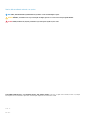 2
2
-
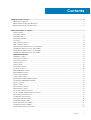 3
3
-
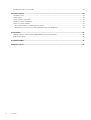 4
4
-
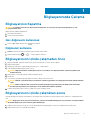 5
5
-
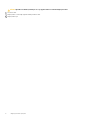 6
6
-
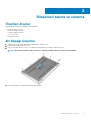 7
7
-
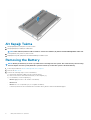 8
8
-
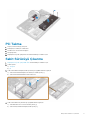 9
9
-
 10
10
-
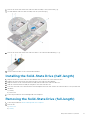 11
11
-
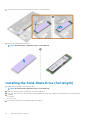 12
12
-
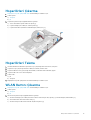 13
13
-
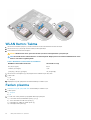 14
14
-
 15
15
-
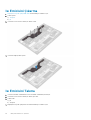 16
16
-
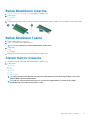 17
17
-
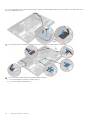 18
18
-
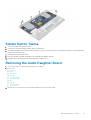 19
19
-
 20
20
-
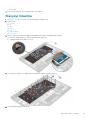 21
21
-
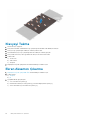 22
22
-
 23
23
-
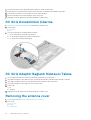 24
24
-
 25
25
-
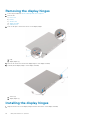 26
26
-
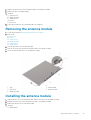 27
27
-
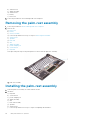 28
28
-
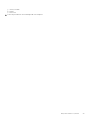 29
29
-
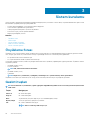 30
30
-
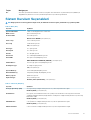 31
31
-
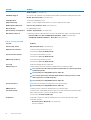 32
32
-
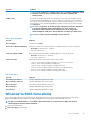 33
33
-
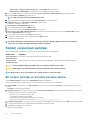 34
34
-
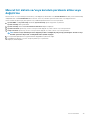 35
35
-
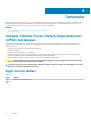 36
36
-
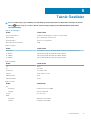 37
37
-
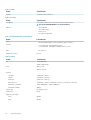 38
38
-
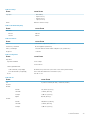 39
39
-
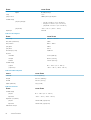 40
40
-
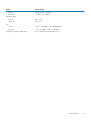 41
41
-
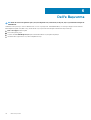 42
42
İlgili makaleler
-
Dell Vostro 5470 El kitabı
-
Dell Precision M3800 El kitabı
-
Dell Precision 7750 El kitabı
-
Dell Precision 7550 El kitabı
-
Dell Inspiron 7306 2-in-1 Kullanım kılavuzu
-
Dell Precision 7510 El kitabı
-
Dell Latitude 3400 El kitabı
-
Dell Latitude E5250/5250 El kitabı
-
Dell Latitude E6530 El kitabı
-
Dell Inspiron 3582 Kullanım kılavuzu